タイトルの前の黒い点を消す方法
- 醉折花枝作酒筹オリジナル
- 2021-05-31 16:43:0710500ブラウズ
方法: まず、指定した場所にマウスを置き、ページ上部の「スタート」-「タイトル」を右クリックし、ポップアップ メニューで「変更」オプションを選択し、新しいウィンドウで「書式」-「段落」を選択し、「改行と改ページ」タブを選択し、「次の段落と同じページ」と「段落内に改ページをしない」のチェックを外して、最後に「OK」ボタンをクリックします。

この小さな黒い点を削除するための私たちのアプローチは、まずテキスト内の任意の場所にマウスを置き、次に段落のタイトルを右クリックして「変更」を選択することです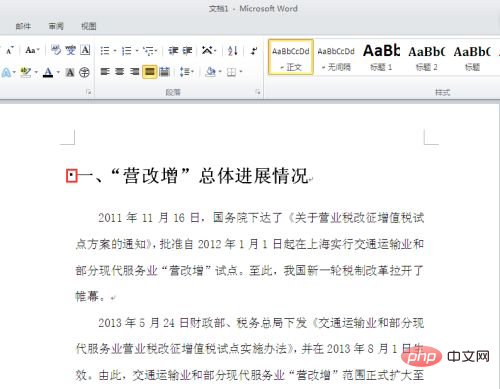
「変更」をクリックすると、スタイルを変更するダイアログが表示されるので、左下の「書式」をクリックし、「段落」を選択します。 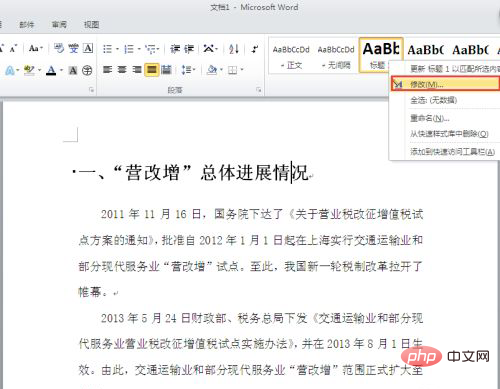
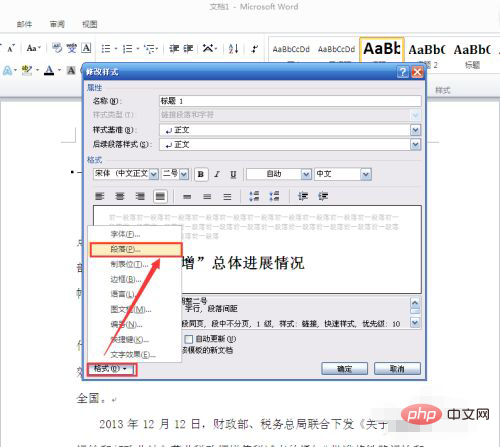
Word チュートリアル 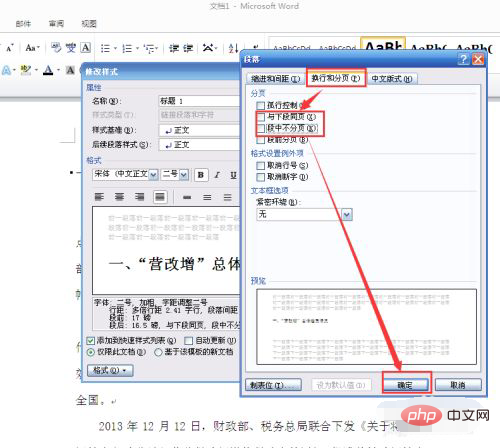 "
"
以上がタイトルの前の黒い点を消す方法の詳細内容です。詳細については、PHP 中国語 Web サイトの他の関連記事を参照してください。
声明:
この記事の内容はネチズンが自主的に寄稿したものであり、著作権は原著者に帰属します。このサイトは、それに相当する法的責任を負いません。盗作または侵害の疑いのあるコンテンツを見つけた場合は、admin@php.cn までご連絡ください。

